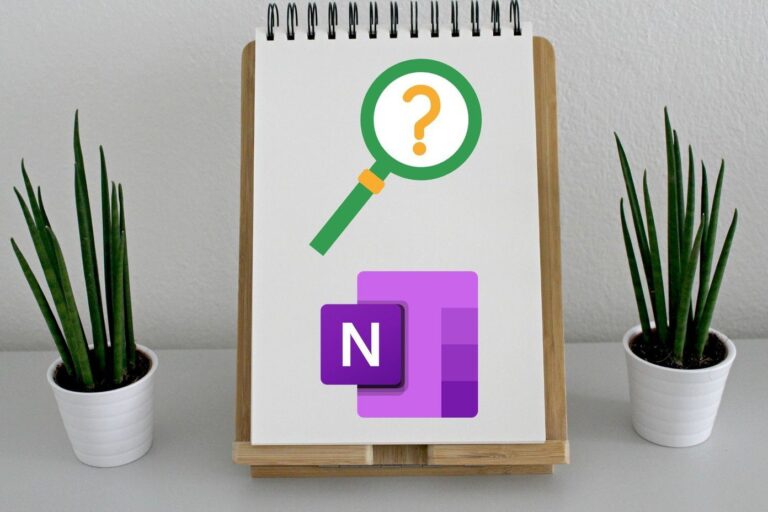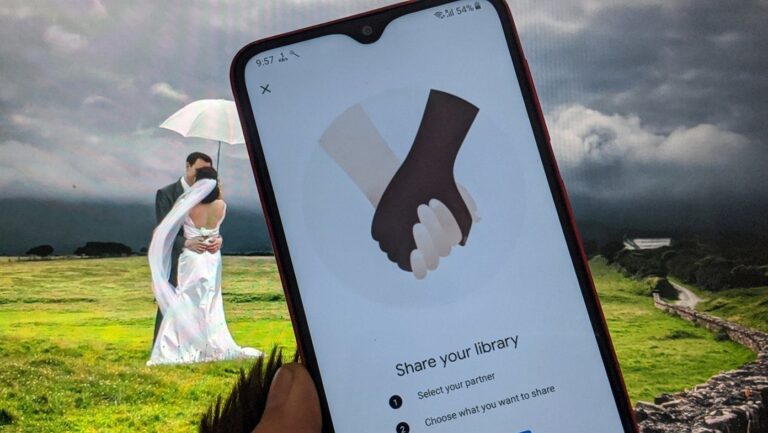Совет по Windows 10 Pro: как установить приоритет задач и конкретные ядра ЦП для приложений
Требовательные приложения могут тормозить всю вашу систему. Вы можете ограничить их влияние, назначив выбранные процессоры и ядра для этих конкретных приложений.
Программы для Windows, мобильные приложения, игры - ВСЁ БЕСПЛАТНО, в нашем закрытом телеграмм канале - Подписывайтесь:)
1. Открытие Диспетчер задач с правами администратора
2. Поиск задачи работающего приложения
3. Настройка сходства задач: выбор ЦП и ядер ЦП для приложения.
4. Установка приоритета задачи: определение того, как выделенные системные ресурсы распределяются между работающими приложениями.
Сходство задач
Современные ПК обычно имеют четыре, восемь или даже больше ядер процессора. В Windows нет возможности автоматически оптимизировать назначение ядер ЦП приложениям. Приложения обычно получают доступ ко всем ядрам ЦП и к максимально доступным системным ресурсам. Только когда пределы ваших систем будут достигнуты, Windows довольно глупо разделит все ресурсы между всеми работающими приложениями.
Всего несколько приложений используют многоядерный дизайн таким образом, что пользователи могут выбирать, сколько системных ресурсов им предоставить. Некоторые антивирусные пакеты делают это, например, для процесса сканирования.
Приоритет задачи
Windows может отдавать приоритет приложениям, работающим на одном процессоре. Приоритет задачи можно понять, сколько внимания процессора уделяется каждой задаче. Это примерно означает, сколько циклов вычислений пройдет, пока не будет обработан следующий запрос этого приложения.
К счастью, вы можете самостоятельно управлять используемыми ядрами ЦП, а также расставлять приоритеты задач с помощью диспетчера задач.
1. Открытие Диспетчер задач с правами администратора
Прежде чем что-либо начинать, вы должны знать, что вам нужно войти в систему как администратор в своей учетной записи Windows 10.
Вы можете открыть диспетчер задач Windows разными способами. Вот два метода для систем с клавиатурой и без нее.
- Тип диспетчер задач в панели задач найдите и нажмите на результат.
- Нажмите комбинацию горячих клавиш Ctrl+Shift+Escape

По умолчанию диспетчер задач Windows 10 открывается в ограниченном режиме. Нажмите на Подробнее.
2. Поиск задач запуска приложений
В подробном представлении диспетчера задач Windows 10 щелкните правой кнопкой мыши приложение, к которому вы хотите обратиться, и щелкните Перейти к деталям.
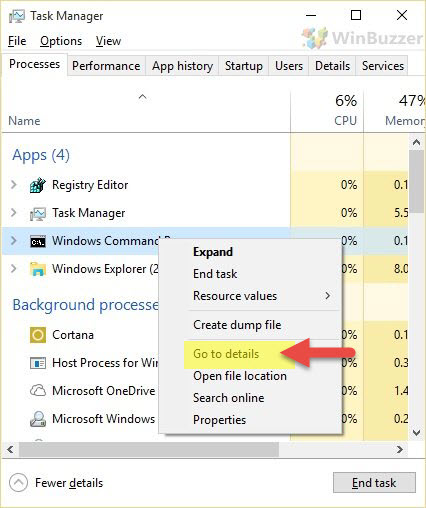
Это открывает список процессов и выделяет связанный процесс для интересующего вас приложения.
3. Настройка сходства задач: выбор ЦП и ядер ЦП для приложения.
Щелкните правой кнопкой мыши процесс, для которого вы хотите выбрать ядра ЦП, и нажмите Установить сходство.

Здесь, в привязке к процессору, вы можете установить одно или несколько ядер ЦП для желаемого приложения. Обратите внимание, что в большинстве систем ядра ЦП указаны как ЦП.
Отметьте или снимите отметку с любого из этих процессоров. Как только вы закончите, нажмите на ХОРОШО и закройте диспетчер задач.
4. Установка приоритета задачи: определение того, как выделенные системные ресурсы распределяются между работающими приложениями.
Щелкните правой кнопкой мыши процесс, приоритет которого вы хотите изменить, и нажмите Установить приоритет.

Здесь вы можете повысить или понизить приоритет этого процесса от нормального. Выше нормального и ниже нормы обычно не сильно меняются, и вы можете попробовать высокий или низкий.
Однако будьте осторожны при применении В реальном времени параметр, который может заморозить вашу систему в некоторых сценариях.
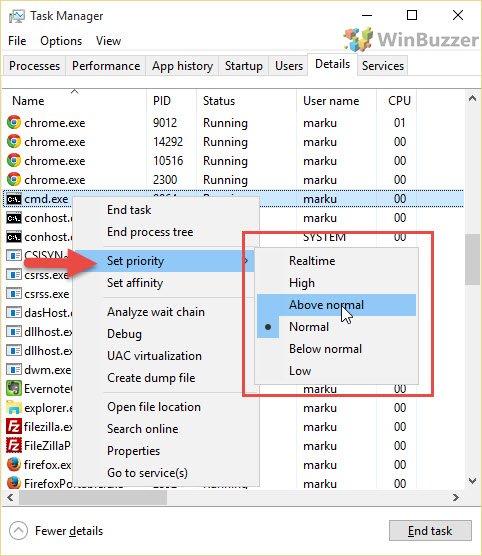
Программы для Windows, мобильные приложения, игры - ВСЁ БЕСПЛАТНО, в нашем закрытом телеграмм канале - Подписывайтесь:)